更新された4月2024:エラーメッセージの表示を停止し、最適化ツールを使用してシステムの速度を低下させます。 今すぐ入手 このリンク
- ダウンロードしてインストール こちらの修理ツール。
- コンピュータをスキャンしてみましょう。
- その後、ツールは あなたのコンピューターを修理する.
Microsoftは、Windows 10で統合メッセージングアプリケーションを大幅に改善しました。しかし、改善されたバージョンでも、電子メールを受信できず、アプリケーションを開くことさえできないと報告する人もいます。
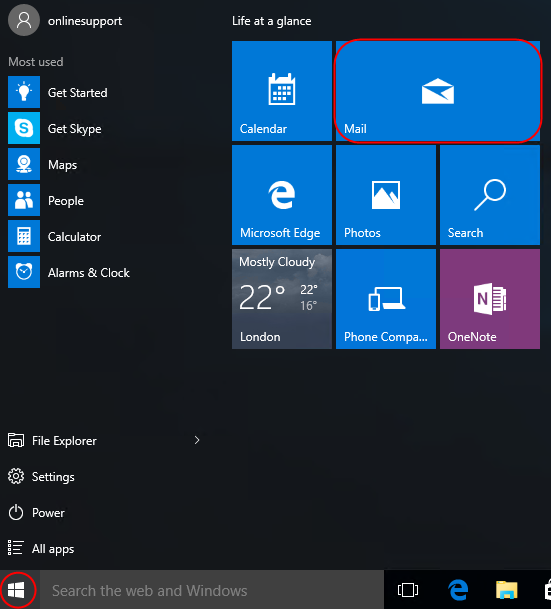
Windows 10 Mailアプリを修復する方法が機能しない
メールおよびカレンダーアプリケーションがWindows 10で機能しない、クラッシュする、またはフリーズすることがわかった場合は、ここにいくつかの効果的なソリューションがあります。
アカウントを削除して再度追加する

これが問題です。最初に行う必要があるのは、電子メールアプリケーションを開き、[設定]ボタン(速度アイコン)をクリックすることです。 次のステップは、[アカウントの管理]ボタンをクリックし、リストからアカウントを選択することです。
次に、[このデバイスからアカウントを削除]をクリックし、メールアプリケーションを再起動して、アカウントを再度追加します。
とても簡単で時間もかからず、気に入っています。
メールアプリケーションのリセット

OK、それで今あなたがする必要があるのは Windowsメールアプリ 続行できない場合。 リセットは通常、他のすべてが失敗したときに機能し、上記のように、何も失うことはありません。
- Windowsの[スタート]ボタンを右クリックし、メニューから[アプリと機能]を選択します。 次に、[メールとカレンダー]オプションまで下にスクロールし、[詳細オプション]を選択して、[リセット]をクリックします。
- 最後に、コンピューターを再起動してメールアプリケーションに戻り、すべてが正常に機能していることを確認します。
Windows 10で不足しているメールアプリケーションパッケージをインストールする
2024 年 XNUMX 月の更新:
ファイルの損失やマルウェアからの保護など、このツールを使用してPCの問題を防ぐことができるようになりました。 さらに、最大のパフォーマンスを得るためにコンピューターを最適化するための優れた方法です。 このプログラムは、Windowsシステムで発生する可能性のある一般的なエラーを簡単に修正します。完璧なソリューションが手元にある場合は、何時間ものトラブルシューティングを行う必要はありません。
- ステップ1: PC Repair&Optimizer Toolをダウンロード (Windows 10、8、7、XP、Vista - マイクロソフトゴールド認定)。
- ステップ2:“スキャンの開始PCの問題の原因である可能性があるWindowsレジストリ問題を見つけるため。
- ステップ3:“全て直すすべての問題を解決します。
メールの同期に問題がある場合、またはWindows 10の新しいバージョンにアップグレードした後に新しいアカウントを追加できない場合は、不足しているオンデマンド機能パッケージに問題がある可能性があります。
これは既知の問題であり、Microsoftは次の解決策を推奨しています。
- スタートを開きます。
- コマンドプロンプトを見つけ、結果を右クリックして、[管理者として実行]をクリックします。
- 次のコマンドを入力してEnterキーを押します。
- dism / online / Add-Capability /CapabilityName:OneCoreUAP.OneSync~~~~~0.0.1.0
- コンピュータを再起動します。
- メールを開きます。
- 左下隅の[設定(速度)]ボタンをクリックします。
- [アカウントの管理]をクリックして、アカウント設定が使用可能かどうかを確認し、パッケージが正常に追加されたことを示します。
手順が完了すると、メッセージングアプリケーションは再び機能するはずです。 それでもアカウントが同期されない場合は、アカウントを削除して、[メール設定]> [アカウントの管理]> [アカウントの選択]でアカウントを再度追加し、[このデバイスからアカウントを削除]を選択して、[削除]オプションをクリックします。 アカウントが削除されたら、[アカウントの追加]を選択して再度追加します。

Windowsストアアプリケーションのトラブルシューティング
Windowsストアアプリケーションのトラブルシューティングを実行します。これは、電子メールアプリケーションが正しく動作しないように問題をチェックおよび修正します。
- [スタート]メニューのロケーターにトラブルシューティング設定を入力し、最初のオプションを選択します。
- Windowsストレージアプリケーションを選択して問題を解決し、
- Windowsで問題をチェックして修正し、アプリケーションが正しく機能しないようにします。
- ウィンドウを再起動し、メールアプリケーションが正常に動作していることを確認します。
https://superuser.com/questions/1169712/windows-10-mail-app-can-receive-mail-but-cant-send-it
専門家のヒント: この修復ツールはリポジトリをスキャンし、これらの方法のいずれも機能しなかった場合、破損したファイルまたは欠落しているファイルを置き換えます。 問題がシステムの破損に起因するほとんどの場合にうまく機能します。 このツールは、パフォーマンスを最大化するためにシステムも最適化します。 それはによってダウンロードすることができます ここをクリック

CCNA、Web開発者、PCトラブルシューター
私はコンピュータ愛好家で、実践的なITプロフェッショナルです。 私はコンピュータープログラミング、ハードウェアのトラブルシューティング、修理の分野で長年の経験があります。 私はWeb開発とデータベースデザインを専門としています。 また、ネットワーク設計およびトラブルシューティングに関するCCNA認定も受けています。

